Automatizuoti pasikartojančias kompiuterio užduotis naudojant vaiduoklių valdymą
Jei esate panašus į mane ir praleidžiate daug laikopriešais kompiuterį, tikriausiai turite keletą pasikartojančių ir varginančių užduočių, kurias atliekate kasdien. Argi nebūtų puiku, jei galėtumėte juos automatizuoti? Neseniai radau įrankį, kuris tai daro, jis vadinamas „Ghost Control“.

Paprastai mes koncentruojamės į nemokamą programinę įrangą ir paslaugas, tačiau man patinka naudotis „Ghost Control“ pakankamai, kad ją parodyčiau.
Tai yra bendroji programa, tai reiškia, kad ji nėra nemokama. Tai kainuoja 35 USD, tačiau iš atsisiuntimo puslapio yra nemokamas bandomasis laikotarpis.
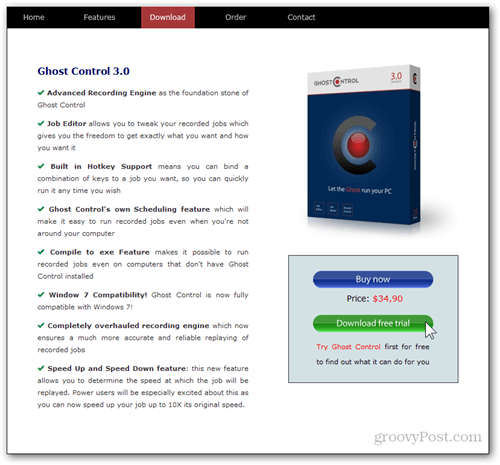
„Ghost Control“ sąsaja yra viena iš paprasčiausiųMačiau. Lango viršuje yra dideli mygtukai, kuriais pateksite į penkis pagrindinius ekranus. Kiekvienas iš jų yra gerai dokumentuotas, todėl galite greitai atsikelti ir paleisti.
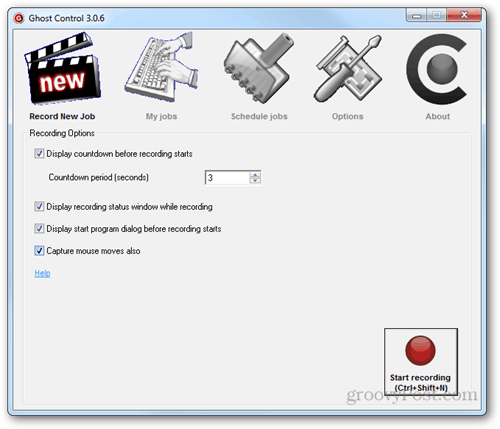
Mano mėgstamiausia „Ghost Control“ savybė yra jigalimybė redaguoti jau sukurtas užduotis naudojant įmontuotą užduočių rengyklę. Galite lengvai pakeisti vieną veiksmą kitu, taip pat peržiūrėti, kaip buvo įrašytas kiekvienas jūsų veiksmas.
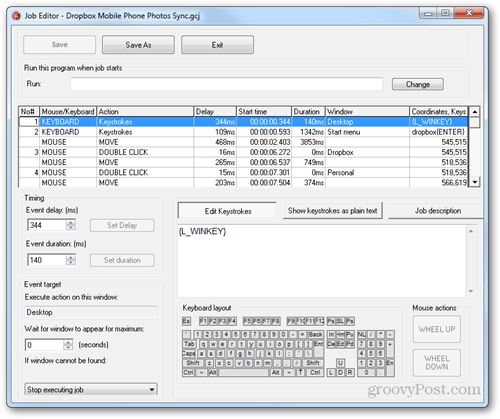
Kitos naudingos funkcijos apima jūsų darbų išsaugojimą kaip .exe failus, darbų atlikimo spartos padidinimą ir galimybę suplanuoti darbus automatiškai ir juos vykdyti nurodytu laiku.
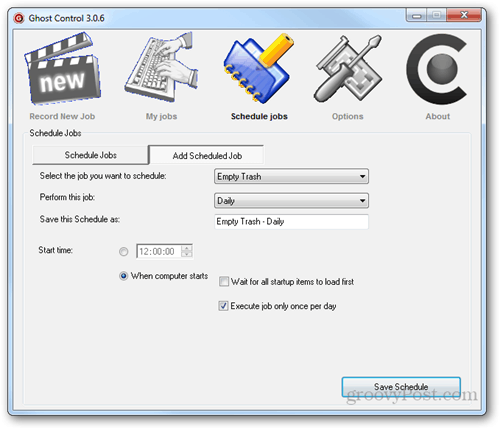
Norėdami pradėti įrašyti užduotį, eikite į pirmąjį skirtuką (Įrašyti naują užduotį) ir spustelėkite raudoną mygtuką Pradėti įrašymą arba naudokite spartųjį klavišą „Ctrl“ + „Shift“ + N.
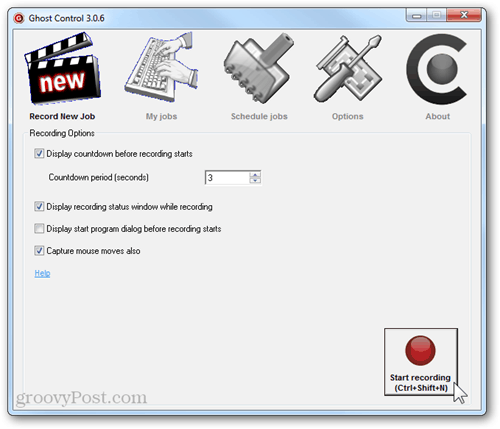
Pasirodys mažas atgalinis skaičiavimas, kad turėtumėte laiko pasiruošti prieš pradedant įrašymą. Numatytasis laikas yra penkios sekundės, bet aš pakeičiau savo į tris, nes manau, kad penkios yra šiek tiek per ilgos.
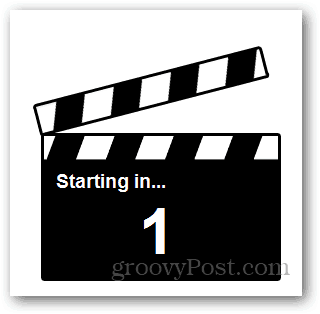
Kai prasideda įrašymas, pasirodo mažas iššokantis langas, kuriame pranešama, kad įrašomi pelės ir klaviatūros veiksmai.
Pastaba: Nemokamas bandymas riboja jūsų automatizavimo darbus iki 30 sekundžių.
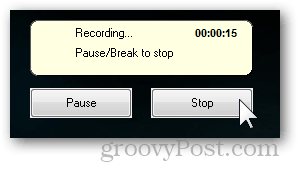
Spustelėkite sustabdymo mygtuką, kai atlikote užduotį. Tada duokite darbo pavadinimą ir aprašymą. Pažymėkite langelį, jei norite sukurti darbalaukio nuorodą, kad galėtumėte lengvai pasiekti šią automatizuotą užduotį.
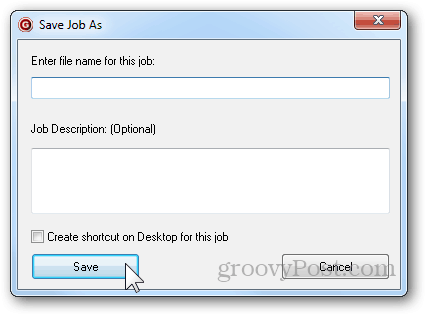
Galite padaryti keletą skirtingų dalykųprieš pasirenkant atlikti darbą. Galite padidinti arba sumažinti greitį, pasirinkti, ar norite, kad darbas kartotųsi (ir kiek kartų), ir išsaugokite „exe“ failą, kad jis būtų paleistas kituose kompiuteriuose, neįdiegus „Ghost Control“.
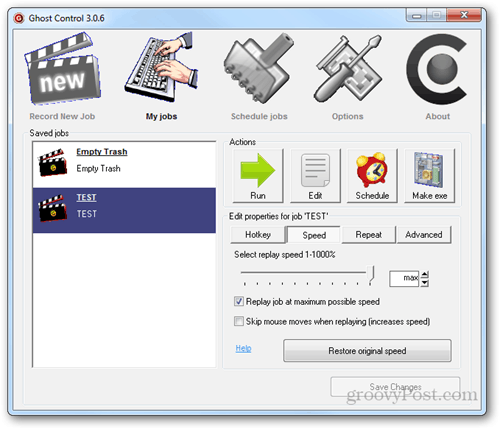
Atlikdami užduotį, galite peržiūrėti kiekvieną užduotį, kurią vykdo programa. Tai veikia tik tuo atveju, jei užduotį vykdote tiesiogiai iš „Ghost Control“, o ne iš „exe“ failo.
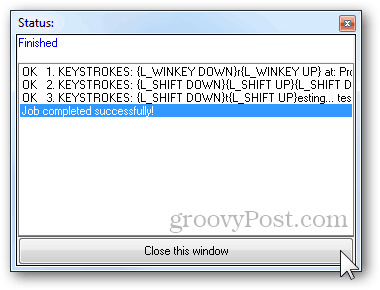
Čia yra greitas „Ghost Control“ demonstracija, atliekant greitą darbą, kurį sukūriau ištuštinti šiukšliadėžę:
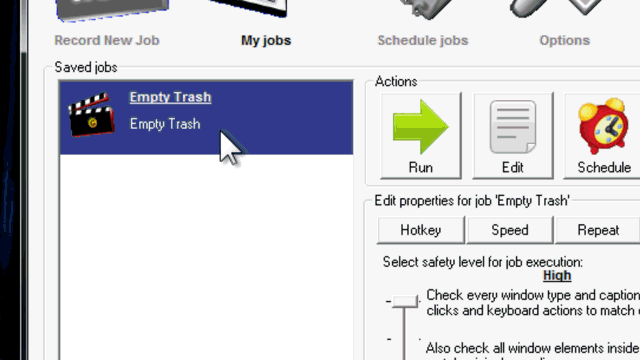
Gaila, kad „Ghost Control“ nėra nemokamaįrankis, bet aš už tai numečiau grynuosius pinigus. Aišku, tai turite nuspręsti naudodamiesi tuo. Tai puiki programa, kurioje gausu grožio funkcijų ir verta investuoti.






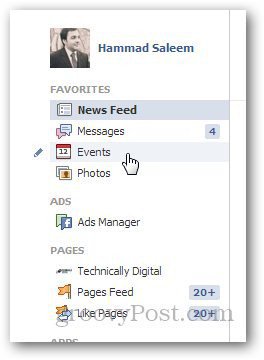



Palikite komentarą